『店舗アップ♪』『頑張れ♪店長!』に取り込ませる注文データのダウンロード方法と出荷通知のアップロード方法を記載いたします。
注文データの取得
【1】事前準備
本システム用の受注データを初めてダウンロードする場合は、事前準備が必要です。
設定を行っていない場合は下記マニュアルをご確認ください。
【2】運用タブ>受注管理
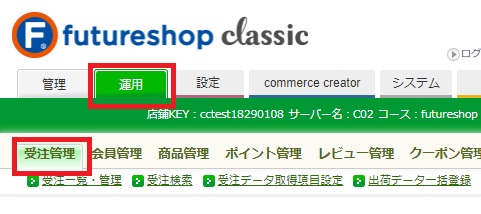
【3】任意の条件で検索し、「頑張れ店長形式」でダウンロード
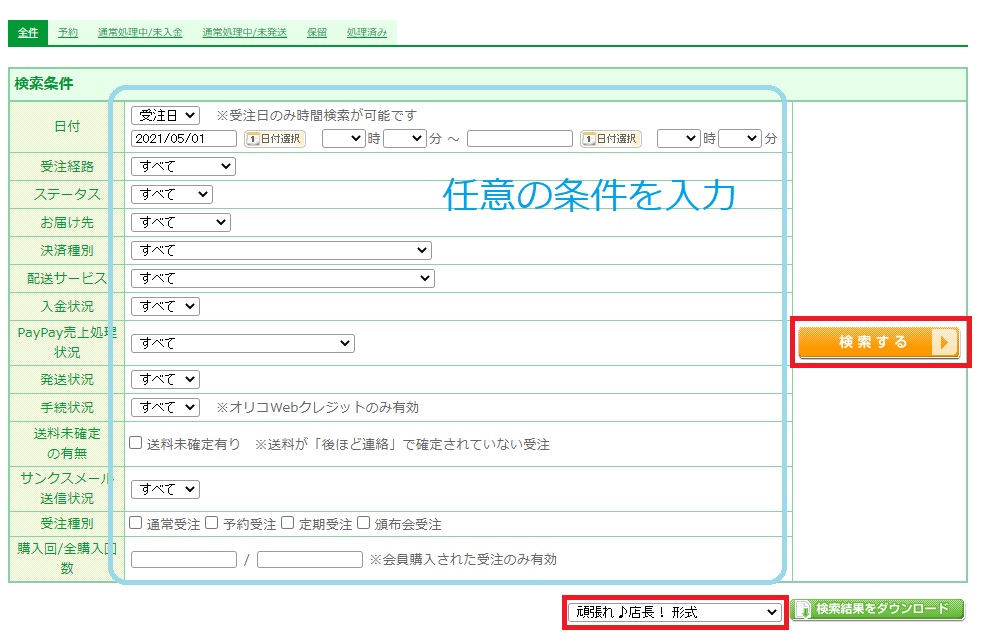
注文データダウンロード完了です。
出荷通知の反映
【1】お店運営>受注管理>出荷データ一括登録
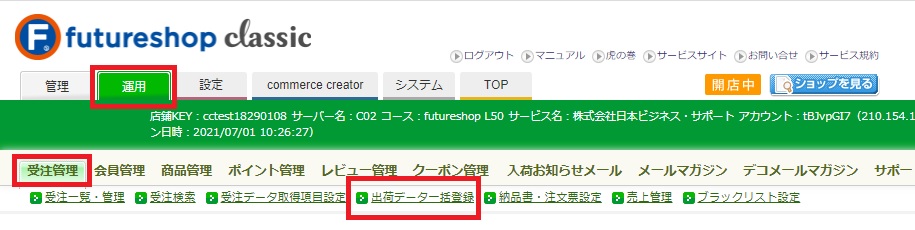
【2】アップロード用途種類は「ゆうパックプリントR」を選び、
ファイルを指定してアップロード
※『更新対象の受注データの発送ステータスを「発送済み」に更新する』に
チェックを入れますと発送ステータスを『発送済み』に更新できます
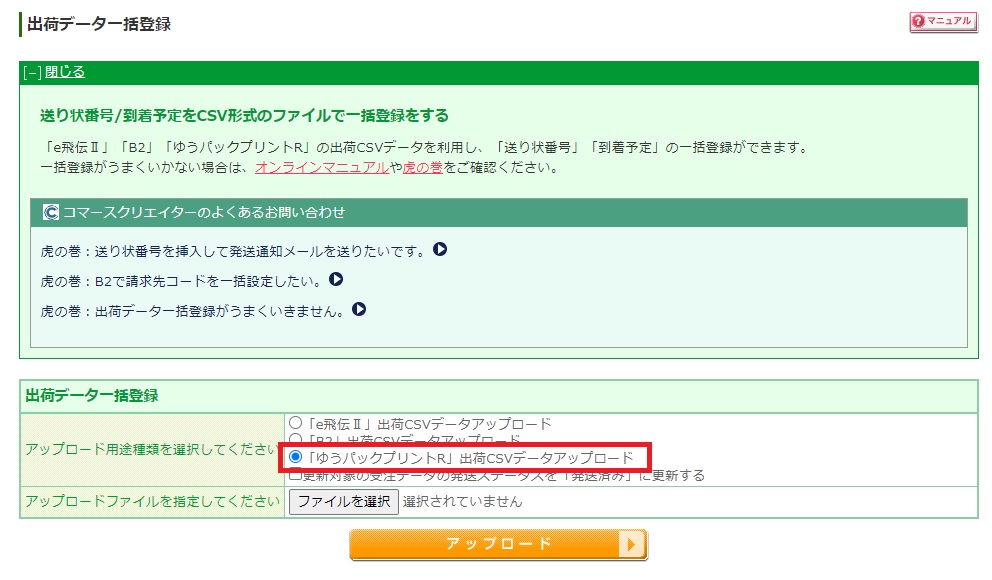
出荷通知アップロード完了です。









